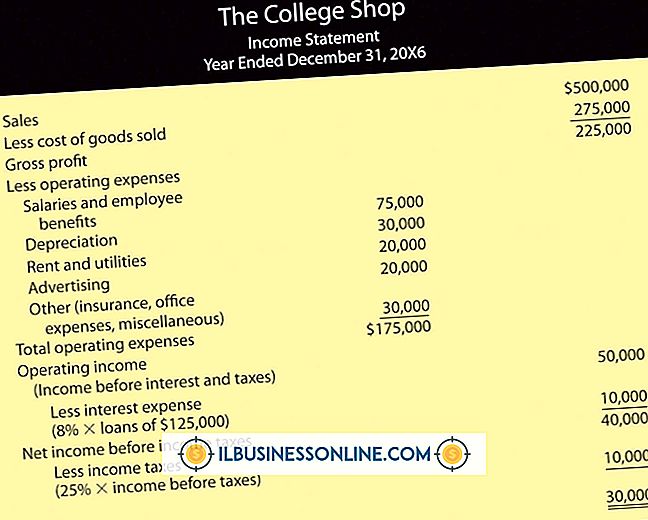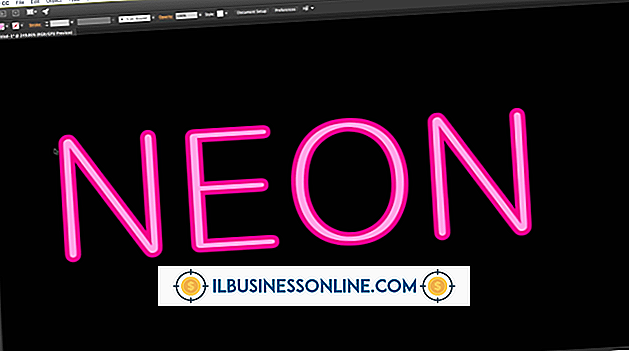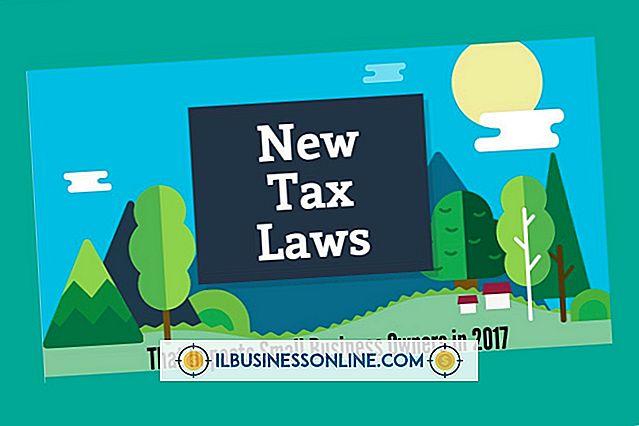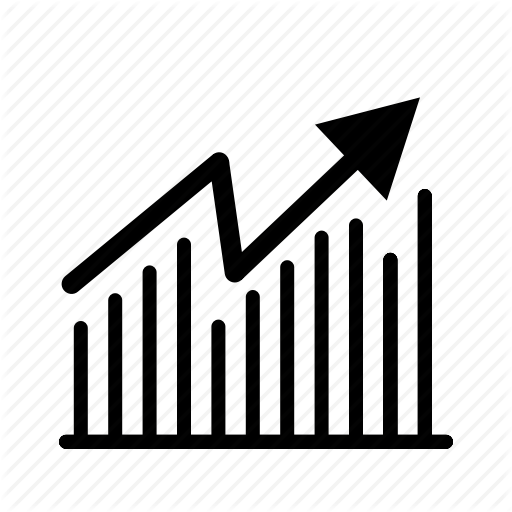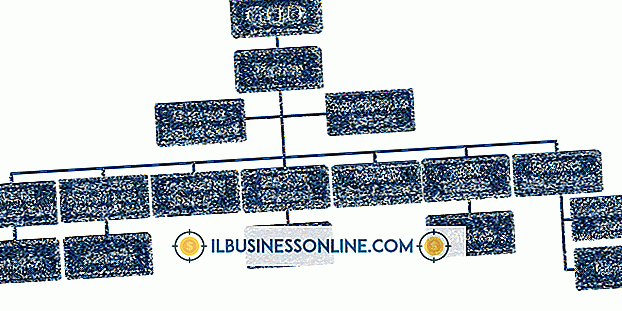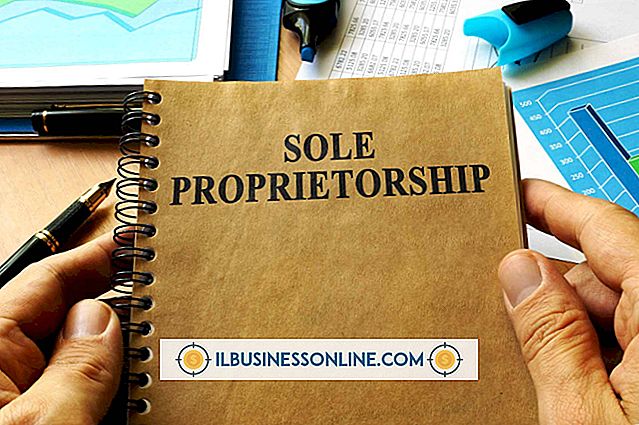So bearbeiten Sie die Registrierung für ein DVD-Laufwerk

Es gibt mehrere Schritte, die Sie zum Bearbeiten der Registrierung eines DVD-Laufwerks auf Ihrem Computer ausführen können, wenn Windows es nicht erkennt. In einigen Fällen können Probleme auftreten, wenn Sie versucht haben, Ihren Computer von Windows XP auf Windows Vista oder Windows 7 zu aktualisieren und die Registrierungseinträge beschädigt werden. Mithilfe der Windows-Funktionen können Sie die beschädigten Registrierungseinträge manuell entfernen und das nicht funktionierende DVD-Laufwerk Ihres Computers dazu bringen, den Betrieb wieder aufzunehmen.
Fehlerbehebung für Hardware und Geräte für Windows 7
1
Klicken Sie auf der Taskleiste auf die Schaltfläche Start. Wählen Sie "Systemsteuerung" aus der Menüliste.
2
Verwenden Sie das Suchfeld oben rechts im Fenster. Geben Sie das Schlüsselwort "Troubleshooting" in das Textfeld ein und drücken Sie die "Enter" -Taste auf Ihrer Tastatur.
3.
Klicken Sie auf den Link "Problembehandlung". Suchen Sie nach der Option "Hardware und Sound" und klicken Sie dann auf den Eintrag "Gerät konfigurieren".
4
Klicken Sie auf "Weiter". Befolgen Sie die Anweisungen auf dem Bildschirm, wenn Sie dazu aufgefordert werden. Windows versucht, Probleme und Konflikte zu beheben, die möglicherweise mit der Hardware und dem DVD-Laufwerk Ihres Systems auftreten.
Verwenden des Windows-Registrierungseditors für Vista
1
Drücken Sie die Start-Taste und klicken Sie auf "Alle Programme" und "Zubehör". Klicken Sie auf "Ausführen" und geben Sie "regedit" in das Ausführungsfeld ein. Klicken Sie auf die Schaltfläche "OK". Geben Sie das Administratorkennwort oder "Zulassen" ein, wenn Sie dazu aufgefordert werden.
2
Gehen Sie zum Navigationsbereich und klicken Sie auf den folgenden Registrierungsunterschlüssel:
HKEY_LOCAL_MACHINE \ SYSTEM \ CurrentControlSet \ Control \ Class {4D36E965-E325-11CE-BFC1-08002BE10318}
3.
Klicken Sie im rechten Bereich auf den Registrierungseintrag "UpperFilters". Gehen Sie zum Menü "Bearbeiten" und klicken Sie auf "Löschen". Klicken Sie auf "Ja", wenn Sie aufgefordert werden, den Löschvorgang zu bestätigen. Wenn der Registrierungseintrag nicht angezeigt wird, müssen Sie möglicherweise den Registrierungseintrag „LowerFilters“ entfernen.
4
Gehen Sie zum rechten Fenster und klicken Sie auf "LowerFilters". Klicken Sie im Menü auf "Bearbeiten" und dann auf "Löschen". Klicken Sie auf "Ja", wenn Sie aufgefordert werden, den Löschvorgang zu bestätigen.
5
Klicken Sie auf "Beenden" und starten Sie Ihren Computer neu.
Verwenden des Windows-Registrierungseditors für XP
1
Klicken Sie auf der Taskleiste auf die Schaltfläche "Start". Klicken Sie auf "Ausführen" und geben Sie regedit in das Feld "Ausführen" ein. Klicken Sie auf die Schaltfläche "OK".
2
Gehen Sie zum Navigationsbereich und klicken Sie auf den folgenden Registrierungsunterschlüssel:
HKEY_LOCAL_MACHINE \ SYSTEM \ CurrentControlSet \ Control \ Class {4D36E965-E325-11CE-BFC1-08002BE10318}
3.
Klicken Sie im rechten Bereich auf den Registrierungseintrag "UpperFilters". Gehen Sie zum Menü "Bearbeiten" und klicken Sie auf "Löschen". Klicken Sie auf "Ja", um den Löschvorgang zu bestätigen. Wenn der Registrierungseintrag nicht angezeigt wird, müssen Sie möglicherweise den Eintrag "LowerFilters" entfernen.
4
Gehen Sie zum rechten Bereich und klicken Sie auf "LowerFilters". Klicken Sie auf "Bearbeiten" und dann auf "Löschen". Klicken Sie auf "Ja", um den Löschvorgang zu bestätigen.
5
Klicken Sie auf "Beenden" und starten Sie Ihren Computer neu.